ماذا تفعل إذا لم تتمكن طابعة HP من الطباعة
في الآونة الأخيرة، أصبحت مشكلة عدم قدرة طابعات HP على الطباعة موضوعًا ساخنًا، حيث أبلغ العديد من المستخدمين أنهم واجهوا حالات فشل مختلفة عند طباعة الملفات. ستقوم هذه المقالة بفرز المناقشات الشائعة على الإنترنت خلال الأيام العشرة الماضية وتوفير حلول منظمة لمساعدتك في حل المشكلة بسرعة.
1. المشاكل والحلول المشتركة
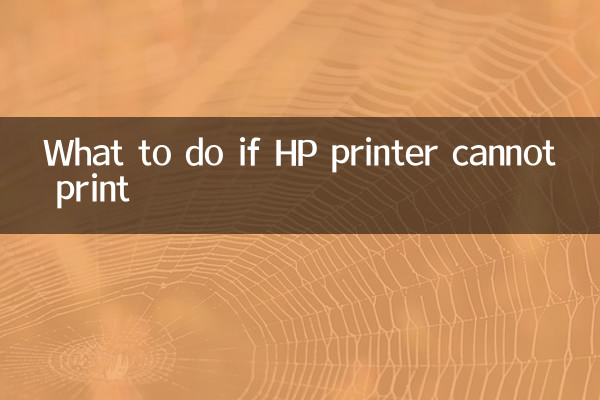
| نوع السؤال | الأسباب المحتملة | حل |
|---|---|---|
| الطابعة لا تستجيب | الطاقة غير متصلة، أو أن كابل USB مفكوك، أو أن برنامج التشغيل معيب. | التحقق من الطاقة والكابلات. إعادة تثبيت برنامج التشغيل |
| مهمة الطباعة عالقة | ازدحام قائمة انتظار الطباعة، ومشاكل في الاتصال بالشبكة | مسح قائمة انتظار الطباعة؛ أعد تشغيل الطابعة وجهاز التوجيه |
| جودة طباعة سيئة | نفد الحبر من خرطوشة الحبر والفوهة مسدودة | استبدل خرطوشة الحبر؛ قم بتشغيل برنامج التنظيف الخاص بالطابعة |
| انحشار الورق | وضع ورق غير مناسب، الورق سميك جدًا | قم بتحميل الورق بشكل صحيح؛ استخدم أنواع الورق الموصى بها |
2. خطوات مفصلة لاستكشاف الأخطاء وإصلاحها
1.تحقق من اتصالات الأجهزة
تأكد أولاً من تشغيل الطابعة ومن تشغيل ضوء مؤشر الطاقة. إذا كان اتصال USB، فتحقق مما إذا كان كابل USB موصلاً بإحكام؛ إذا كان اتصالاً لاسلكيًا، فتأكد من وجود الطابعة والكمبيوتر على نفس الشبكة.
2.أعد تشغيل الطابعة والكمبيوتر
يمكن أن تؤدي عملية إعادة التشغيل البسيطة إلى حل العديد من المشكلات المؤقتة. قم بإيقاف تشغيل الطابعة، وانتظر لمدة 30 ثانية ثم قم بتشغيلها مرة أخرى؛ وفي نفس الوقت، أعد تشغيل الكمبيوتر.
3.تحقق من قائمة انتظار الطباعة
افتح "لوحة التحكم" ← "الأجهزة والطابعات" على جهاز الكمبيوتر الخاص بك، وانقر بزر الماوس الأيمن على طابعة HP الخاصة بك وحدد "عرض قائمة انتظار الطباعة". إذا كانت هناك مهام عالقة، فحدد "إلغاء كافة المستندات".
4.تحديث أو إعادة تثبيت برامج التشغيل
تفضل بزيارة موقع HP الرسمي لتنزيل أحدث برامج التشغيل وتثبيتها. إذا استمرت المشكلة، فمن المستحسن إلغاء تثبيت برنامج التشغيل القديم بالكامل وإعادة تثبيته.
3. إجراءات استكشاف الأخطاء وإصلاحها الموصى بها رسميًا من قبل HP
| خطوة | تعمل | ملاحظة |
|---|---|---|
| 1 | قم بتشغيل أداة HP Print and Scan Doctor | أداة التشخيص المجانية الرسمية من HP |
| 2 | تحقق من حالة الخرطوشة | تأكد من أن الخراطيش تحتوي على حبر وتم تركيبها بشكل صحيح |
| 3 | قم بإجراء تنظيف رأس الطباعة | عبر خيارات الصيانة في إعدادات الطابعة |
| 4 | إعادة ضبط إعدادات الطابعة | إعادة ضبط المصنع |
4. المشكلات الساخنة التي أبلغ عنها المستخدمون مؤخرًا
وفقًا لمناقشات المستخدمين في الأيام العشرة الماضية، ظهرت المشكلات التالية بشكل متكرر:
1.مشاكل توافق نظام Windows 11: تواجه بعض طابعات HP مشكلات في الطباعة بعد الترقية إلى Windows 11. يوصى بالتحديث إلى أحدث إصدار لبرنامج التشغيل.
2.الاتصال اللاسلكي غير مستقر: أبلغ العديد من المستخدمين أن اتصال Wi-Fi غالبًا ما ينقطع، ويوصى بوضع الطابعة بالقرب من جهاز التوجيه أو استخدام اتصال سلكي.
3.خطأ في التعرف على الخرطوشة: قد تتسبب خراطيش الحبر غير الأصلية في حدوث مشكلات في التعرف، وتوصي شركة HP باستخدام خراطيش الحبر الأصلية للحصول على أفضل أداء.
5. المشورة المهنية
1. صيانة الطابعة بانتظام، بما في ذلك تنظيف الفتحات ومعايرة رؤوس الطباعة.
2. استخدم أنواع الورق الموصى بها رسميًا من قبل شركة HP وتجنب استخدام الورق الرطب أو السميك.
3. إذا لم يتم حل المشكلة، فيمكنك الاتصال بخدمة عملاء HP أو زيارة أقرب مركز إصلاح معتمد من HP.
من خلال الخطوات المذكورة أعلاه، يمكن حل معظم مشكلات طابعات HP غير القادرة على الطباعة. إذا استمرت المشكلة، فمن المستحسن تسجيل رمز الخطأ المحدد أو معلومات المطالبة، مما سيساعد الفنيين على تشخيص المشكلة بشكل أسرع.

تحقق من التفاصيل

تحقق من التفاصيل